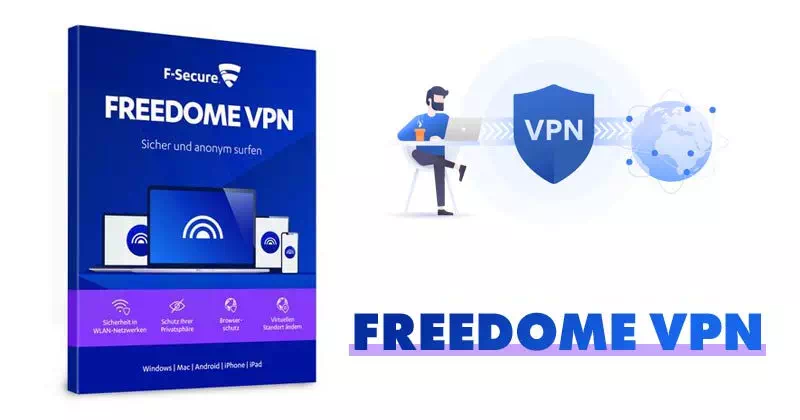သင်အင်တာနက်ဖွင့်ကြည့်သောအခါဖွင့်ထားသည် ကွတ်ကီး ဝဘ်ဆိုက်များသည်စကားဝှက်များနှင့်အခြားဒေတာများ (သင်၏သဘောတူညီချက်ဖြင့်) သိမ်းဆည်းနိုင်ပြီးသင်၏ကြည့်ရှုခံစားမှုကိုပိုမိုပျော်ရွှင်စေသည်။ ဤတွင်ကွတ်ကီးများကိုဖွင့်ရန် (သို့မဟုတ်) ပိတ်ရန်မည်သို့လုပ်ဆောင်ရမည်နည်း Mozilla Firefox ကို .
Desktop ပေါ်တွင် Firefox ရှိ cookies များကိုမည်သို့ဖွင့်/ပိတ်နည်း
Firefox တွင် cookies များကိုဖွင့်ရန် Windows ကို 10 أو မက် أو Linux ကို ညာဘက်အပေါ်ထောင့်ရှိ Settings သင်္ကေတကိုနှိပ်ပါ။

dropdown menu တွင် Options ကိုရွေးပါ။

Firefox preference settings သည် tab အသစ်တစ်ခုတွင်ပေါ်လာလိမ့်မည်။ ညာဘက် panel တွင်“ ကိုနှိပ်ပါ။လုံခြုံရေးနှင့်လုံခြုံရေး"။

တနည်းအားဖြင့်သင် Privacy & Security tab သို့တိုက်ရိုက်သွားလိုပါက Firefox address bar တွင်အောက်ပါတို့ကိုရိုက်ပါ။
about: ဦးစားပေး # သီးသန့်တည်ရှိမှု

ယခုသင်သည် Browser လုံခြုံရေး ၀ င်းဒိုးတွင်ရှိနေလိမ့်မည်။ အဆင့်မြင့်ခြေရာခံအကာအကွယ်ကဏ္Inတွင် Standard အားအမှန်ခြစ်ထားသည်ကိုတွေ့ရလိမ့်မည်။ ဤ option သည်“ cookies များမှ လွဲ၍ cookies များကိုသုံးနိုင်သည်။ Cross-site ခြေရာခံကွတ်ကီးများ "။
![]()
“ Standard” option အောက်ရှိ“ Custom” ကိုနှိပ်ပါ။ ဤသည်မှော်ဖြစ်ပျက်ရာအဘယ်မှာရှိ!

ယခုသင်သည်သင်ပိတ်လိုသော trackers များနှင့် script များကိုပြီးပြည့်စုံသောထိန်းချုပ်မှုရှိသည်။ ယခင်ကဖယ်ထုတ်ထားသော (ဆိုဒ်စုံခြေရာခံကွတ်ကီးများ) အပါအ ၀ င်အမျိုးအစားအားလုံးကိုခွင့်ပြုရန်“ Cookies” ဘေးရှိအကွက်ကိုအမှန်ခြစ်ဖြုတ်ပါ။

ကွတ်ကီးများကိုမည်သည့်အချိန်၌ပိတ်ဆို့ရမည်ကိုသတ်မှတ်လိုလျှင်“ ကွတ်ကီး” ဘေးရှိအကွက်ကိုအမှန်ခြစ်ပါ။ ထို့နောက် drop-down menu ကိုဖွင့ ်၍ သင်လိုအပ်ချက်များနှင့်အကိုက်ညီဆုံးသော option ကိုရွေးပါ။

ကွတ်ကီးများကိုလုံးဝပိတ်ပစ်ရန်“ ကွတ်ကီးအားလုံး” ကိုရွေးပါ။ ဒါပေမယ့်အဲဒါကိုမလုပ်ရင်ဒါကိုမလုပ်ဖို့ငါတို့မထောက်ခံပါဘူး browser ပြသနာများကိုဖြေရှင်းပါ ထိုအချိန်ထိကျွန်ုပ်တို့အကြံပြုသည် browser cache နှင့် cookies များကိုရှင်းလင်းသည် ပထမ။
မိုဘိုင်းပေါ်တွင် Firefox ရှိ cookies များကိုမည်သို့ဖွင့်/ပိတ်နည်း
Firefox တွင် cookies များကိုဖွင့်ရန် အန်းဒရွိုက် أو iPhone ကို أو အိုင်ပက် ညာဘက်အောက်ထောင့်ရှိဟမ်ဘာဂါ menu ကိုနှိပ်ပါ။

"Settings" ကိုနှိပ်ပါ။

လုံခြုံရေးအပိုင်းသို့အောက်သို့ဆွဲချပြီးခြေရာခံကာကွယ်မှုကိုနှိပ်ပါ။
![]()
ကံမကောင်းစွာဖြင့် iOS နှင့် iPadOS ဆက်တင်များသည် desktop နှင့် Android (ကဲ့သို့တူညီသည်) ကဲ့သို့ပြောင်းလွယ်ပြင်လွယ်မရှိချေ။ iPhone သို့မဟုတ် iPad တစ်ခုတွင်သင်၏တစ်ခုတည်းသောရွေးချယ်မှုမှာ Standard သို့မဟုတ် Strict ဖြစ်သည်၊ ၎င်းတို့နှစ်ခုစလုံးသည် cross-site trackers များကိုပိတ်ဆို့သည်။
ကွတ်ကီးအမျိုးအစားအားလုံးကိုခွင့်ပြုရန်“ အဆင့်မြင့်ခြေရာခံကာကွယ်မှု” ကိုဖွင့်ပါ။

ဤအရေးအသားအရ iPhone သို့မဟုတ် iPad တွင် Firefox ၌ cookies များကိုလုံးဝပိတ်ပစ်ရန်နည်းလမ်းမရှိပါ။
သင်တို့သည်လည်းစိတ်ဝင်စားနိုင်သည်။
- Mozilla Firefox ကိုဘယ်လိုအဆင့်မြှင့်တင်မလဲ
- Firefox တွင်သိမ်းဆည်းထားသောစကားဝှက်ကိုမည်သို့ကြည့်ရှုရမည်နည်း
- Mozilla Firefox တွင် cache နှင့် cookies များကိုမည်သို့ရှင်းလင်းရမည်နည်း
- Chrome မှ Firefox သို့ bookmarks များကိုမည်သို့တင်သွင်းရမည်နည်း
- Mozilla Firefox 2020 ကို download လုပ်ပါ
Mozilla Firefox တွင် cookies များဖွင့်ရန် (သို့) ပိတ်ရန်မည်သို့အသုံးဝင်သည်ကိုဤဆောင်းပါးကအသုံးဝင်လိမ့်မည်ဟုကျွန်ုပ်တို့မျှော်လင့်ပါသည်။
အောက်က comment box မှာမင်းရဲ့ထင်မြင်ချက်ကိုဝေမျှပါ။